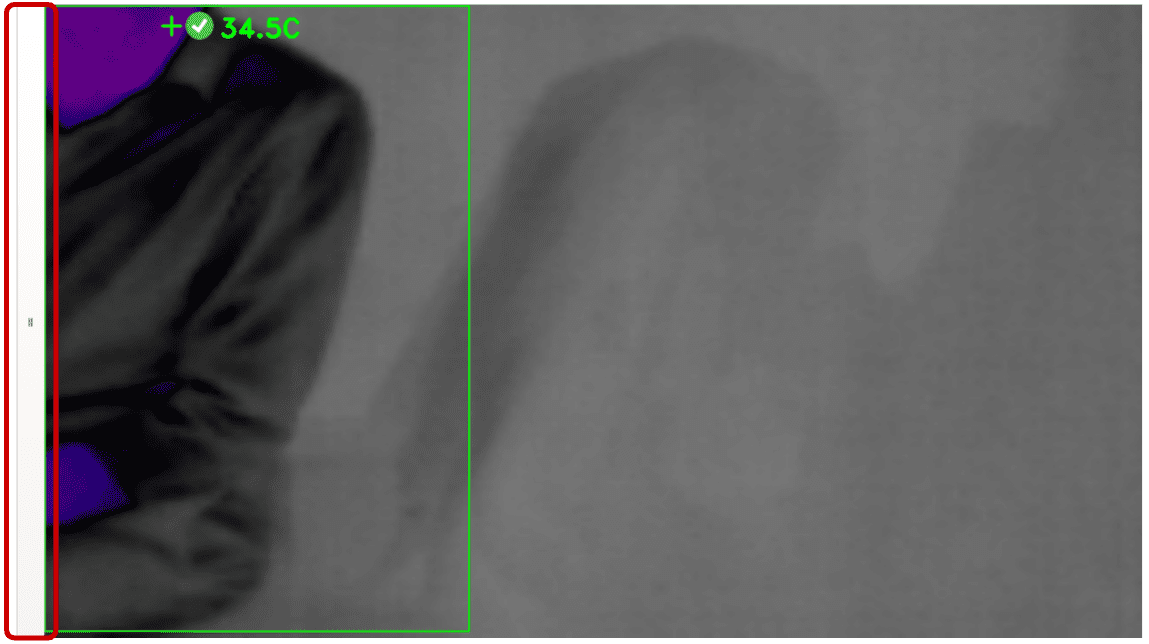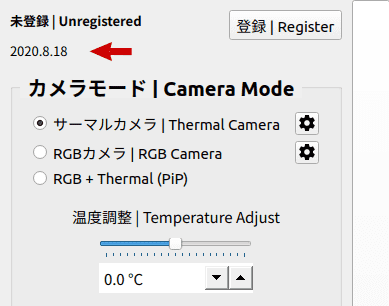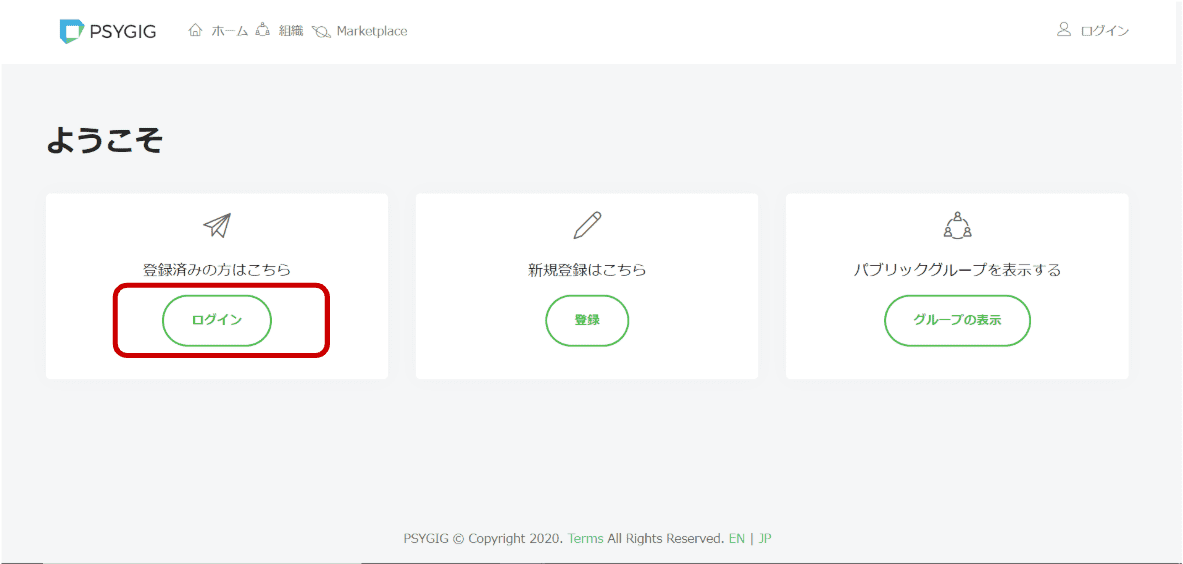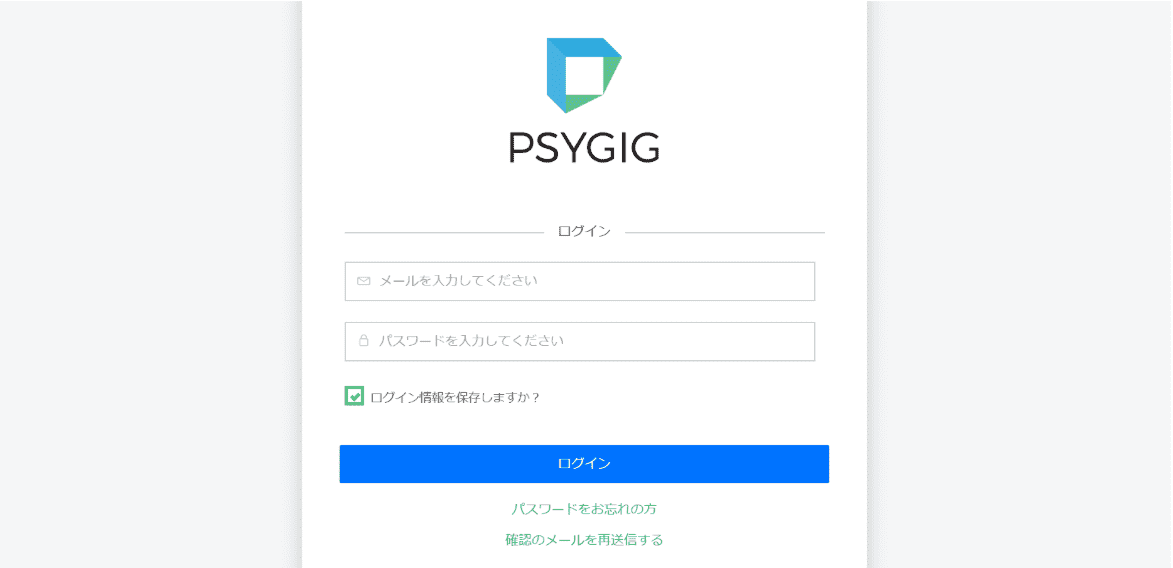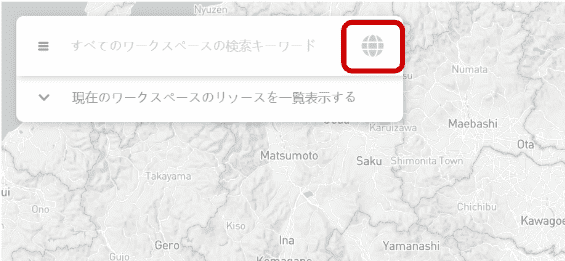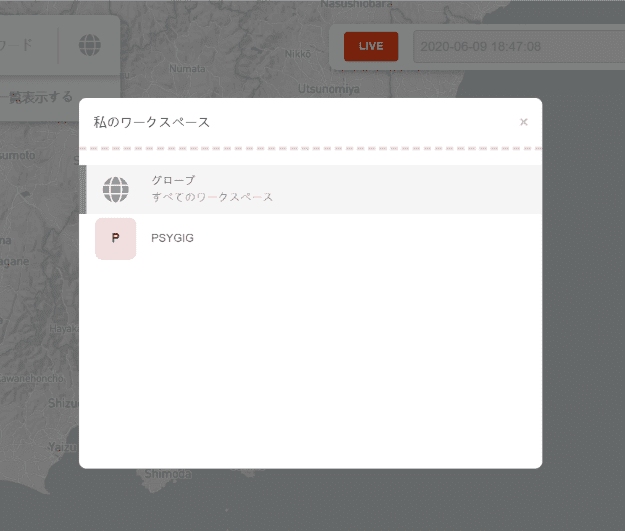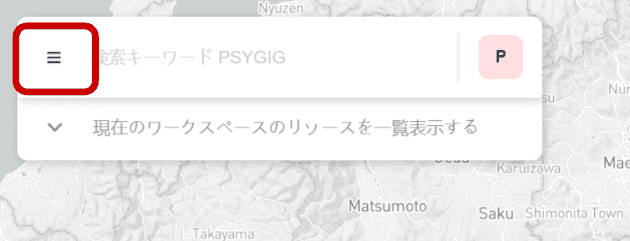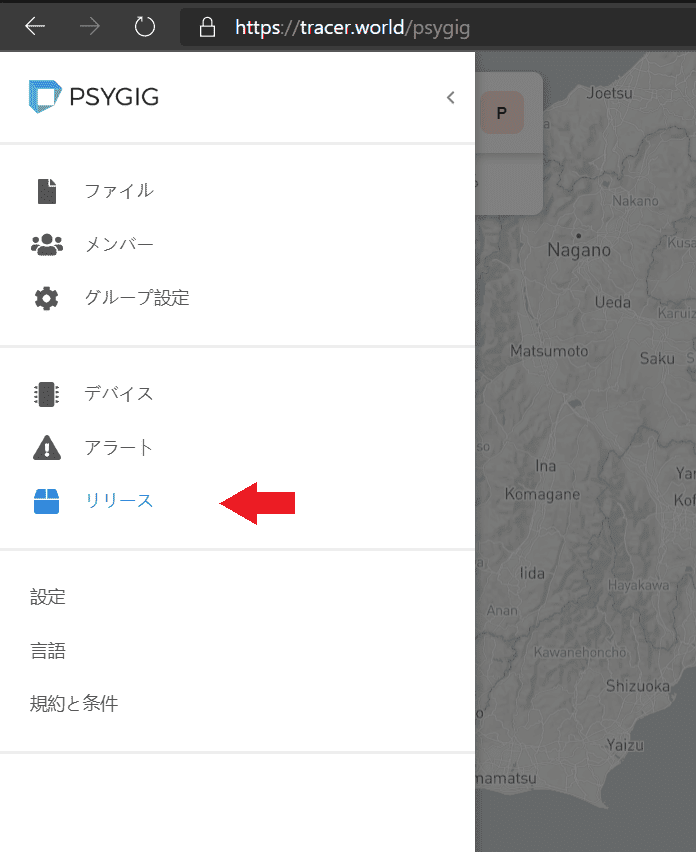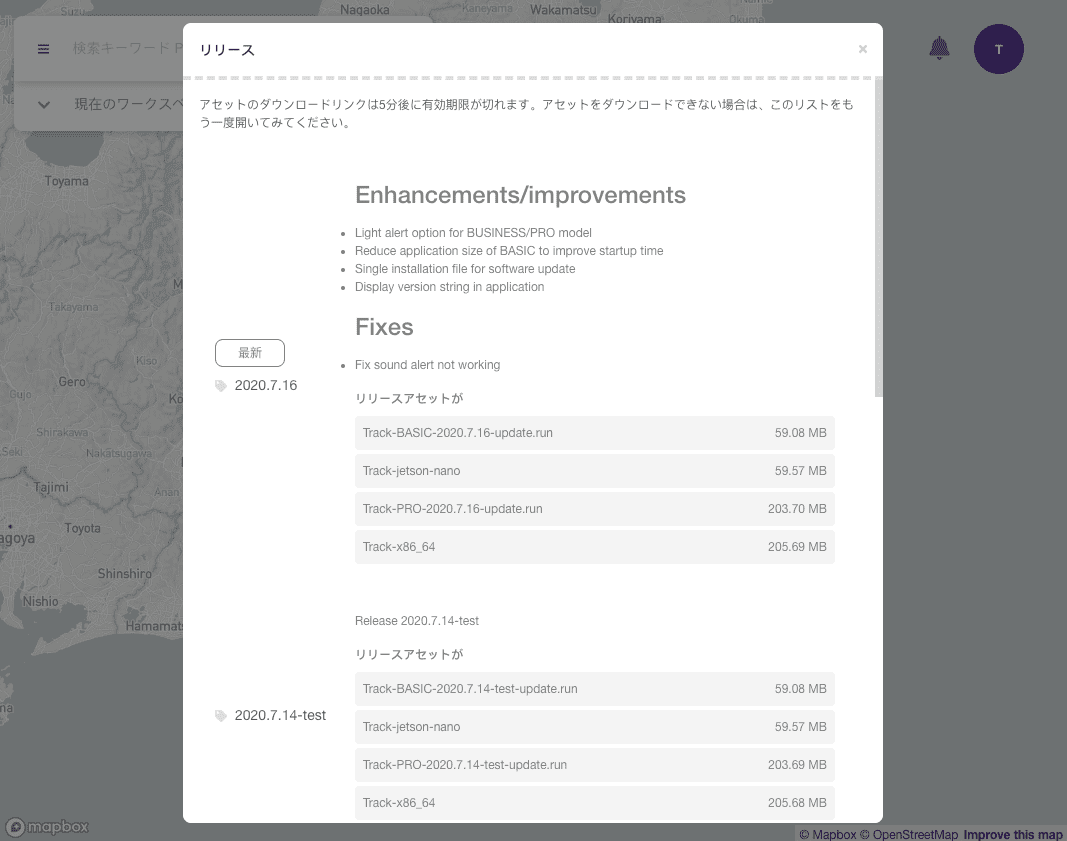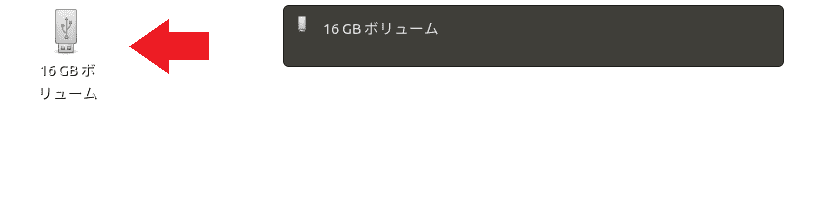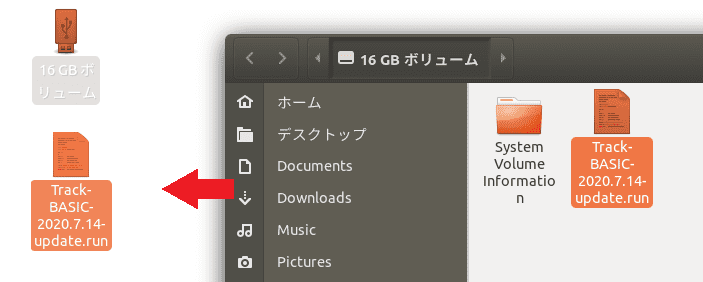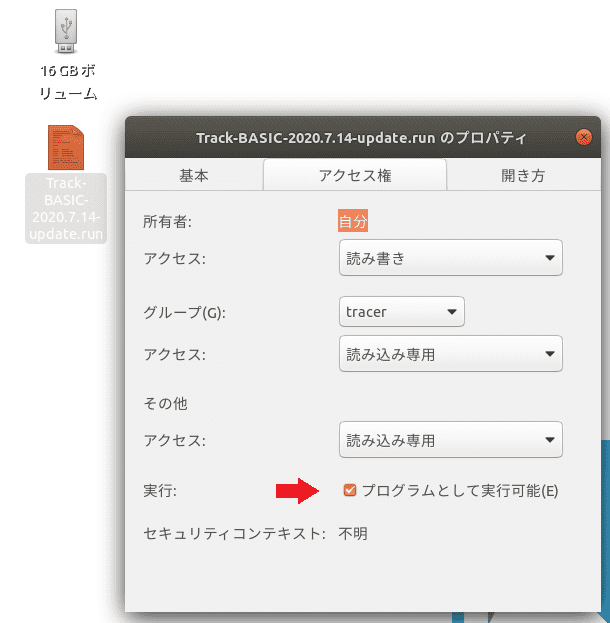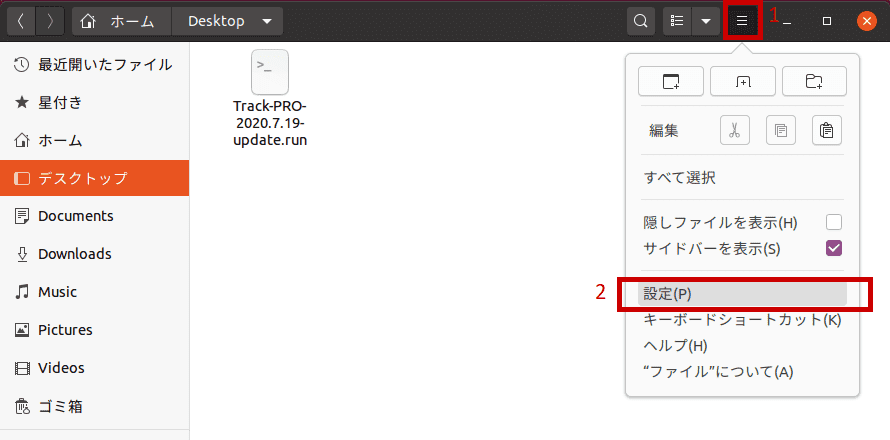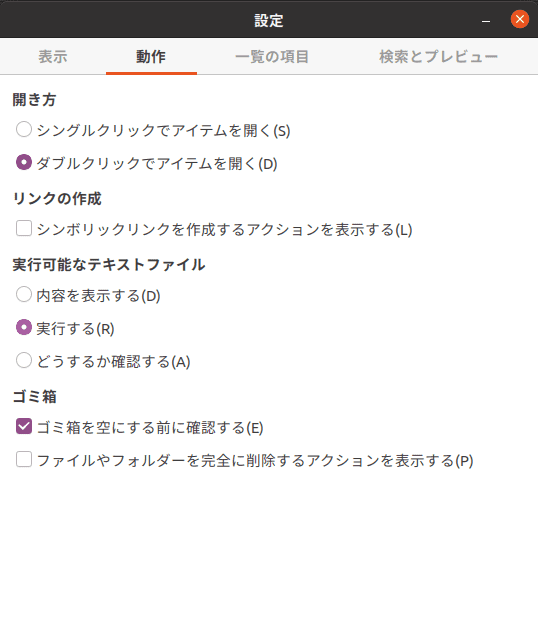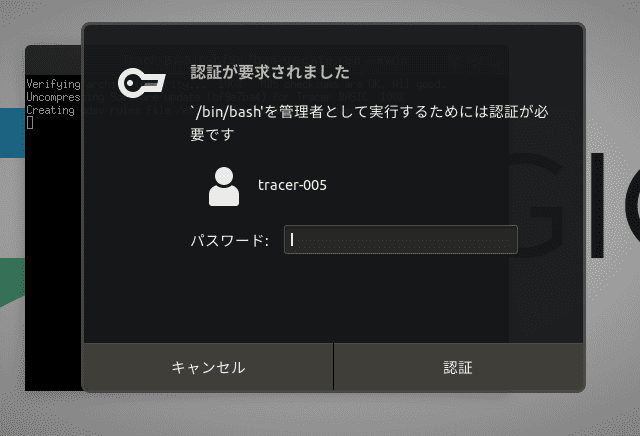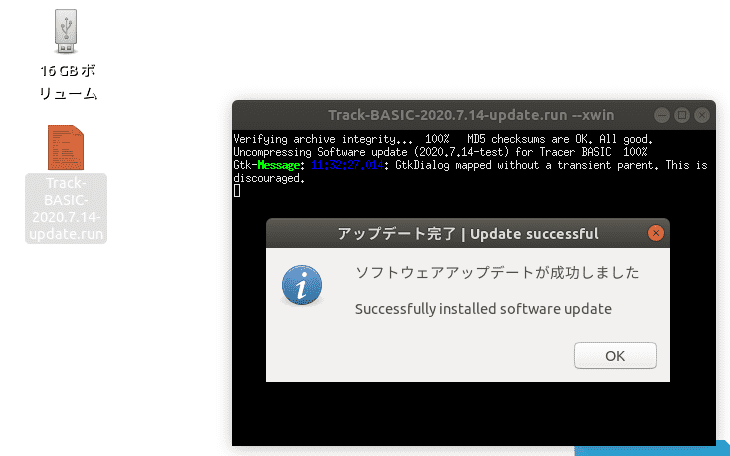ソフトウェアアップデート
上記の『温度測定画面』左側にある白いバーをタッチします。
タッチ後、下記の『モニター設定画面』左上側に表示されます。
ソフトウェアバージョンが表示されない場合、それがソフトウェアの初版バージョンになります.
お持ちのPCまたはタブレットからTracer.world WEBプラットフォームにアクセスし、「登録済みの方はこちら」にある【ログイン】ボタンをクリックします。
クリック後、下記の『ログイン情報入力画面』が表示されます。
ログイン情報(メールアドレスおよびパスワード)を入力し、【ログイン】ボタンをクリックします。
上記の『トップ画面』にある【地球儀マーク】をクリックします。
クリック後、下記の『私のワークスペース画面』が表示されます。
上記の『私のワークスペース画面』から、ご自身のワークスペース(例:PSYGIG)をクリックします。
クリック後、下記の『トップ画面』が表示され、【地球儀マーク】がご自身のワークスペースのイニシャル(例:P)に切り替わります。
上記の『トップ画面』左にある【ハンバーガーメニュー】(横線3本のアイコン) をクリックします。
クリック後、『トップ画面』の左側に下記の『メニュー選択画面』が表示されます。
上記の『メニュー選択画面』にある【リリース】をクリックします。
クリック後、下記の『リリース覧画面』が表示されます。
- BASICの場合、
Track-BASIC-<version>-update.runをUSBフラッシュドライブにダウンロードします。 - BUSINESS / PROの場合、
Track-PRO-<version>-update.runをUSBフラッシュドライブにダウンロードします。
デバイスモデルの【ソフトウェア更新ファイル】をダウンロードする。
- BASICの場合、
Track-BASIC-<version>-update.runをUSBフラッシュドライブにダウンロードします。 - BUSINESS / PROの場合、
Track-PRO-<version>-update.runをUSBフラッシュドライブにダウンロードします。
【ソフトウェア更新ファイル】をUSBフラッシュドライブにコピーします
USBフラッシュドライブをデバイスに挿入します。 デスクトップのUSBドライブをダブルクリックします。
手順2の【ソフトウェア更新ファイル】(Track-<model>-<version>-update.run)をデスクトップにコピーします。
【ソフトウェア更新ファイル】(Track-<model>-<version>-update.run)を右クリックし、「プロパティ」を選択します。
「アクセス権」タブで、『プログラムとして実行可能』がオンになっていることを確認します
※【BUSINESS / PROの場合】※
上記のファイルマネージャー右上にある【ハンバーガーメニュー】(横線3本のアイコン) をクリックし、【設定(P)】を選択します。
「動作」タブで、『実行する(R)』がオンになっていることを確認します
【ソフトウェア更新ファイル】(Track-<model>-<version>-update.run)をダブルクリックして、ソフトウェアを更新します。
プロンプトが表示されたら、パスワード angel0 を入力します。
「ソフトウェアアップデートが成功しました」が表示されたら、ソフトウェア更新が完了します。